Làm thế nào để kiểm tra trạng thái của Caps, Num và Scroll Lock Keys trên màn hình trong Ubuntu
Tôi chắc chắn hầu hết chúng ta đã trải qua những tình huống mà chúng ta nhập mật khẩu, nhưng hệ thống từ chối nó, liên tục, và sau đó chúng tôi nhận ra rằng đó là lỗi của chúng tôi vì chúng tôi không nhận thấy phím Caps Lock đang bật.
Nếu những người có bàn phím với đèn LED có thể bỏ qua chỉ dẫn, thì hãy nghĩ đến người dùng sử dụng bàn phím không có đèn, chưa kể những người gõ nhanh đến nỗi họ thậm chí không nhìn vào bàn phím của họ khi đang gõ. Tất nhiên, họ có nhiều khả năng phạm sai lầm như vậy.
Có cách nào để tránh những tình huống như vậy không? Để công bằng, không có gì có thể đảm bảo rằng người dùng sẽ không phạm sai lầm như vậy, nhưng có một số công cụ phần mềm có thể làm giảm tần suất. Một công cụ như vậy là chỉ báo-bàn phím dẫn mà chúng tôi sẽ thảo luận trong bài viết này.
Chỉ báo-Bàn phím-Led
Công cụ chỉ báo-bàn phím dẫn đầu về cơ bản là chỉ báo ứng dụng Unity được thiết kế chủ yếu cho bàn phím không có đèn LED khóa phím. Những gì nó làm là mô phỏng đèn LED khóa bàn phím trên màn hình của bạn, về cơ bản hiển thị trạng thái của chúng trên khay hệ thống của máy Ubuntu.
Công cụ này cũng cho phép người dùng chuyển đổi trạng thái của các phím khóa bằng các cú click chuột, một cái gì đó cũng có thể thực sự hữu ích trong các tình huống mà bàn phím bắt đầu hỏng hóc.
Tải xuống và cài đặt
Trước khi chúng tôi tiếp tục và giải thích cách tải xuống và cài đặt chỉ báo-bàn phím dẫn đầu, trước tiên hãy đảm bảo tất cả các phụ thuộc của nó được đáp ứng. Trang GitHub chính thức của công cụ liệt kê các phụ thuộc sau:
- Python 3 (*)
- GTK + 3 (*)
- AppIndicator 3 (*)
- Python 3 GObject introspection (python3-gi)
- xdotool
Giả sử rằng bạn đang sử dụng một phiên bản Ubuntu gần đây (chúng tôi đang tập trung vào Ubuntu 16.04 anyway), ba đầu tiên trong danh sách - được đánh dấu sao - có thể đã được cài đặt trên hệ thống của bạn. Để cài đặt phần còn lại chạy lệnh sau:
sudo apt-get cài đặt python3-gi xdotool
Sau khi hoàn tất, hãy vào đây để tải xuống công cụ. Bạn sẽ nhận thấy rằng tệp đã tải xuống là một tệp lưu trữ (ở định dạng .zip). Chỉ cần giải nén nó, và bạn sẽ thấy một kịch bản Python có tên là “indicator-keyboard-led.py.” Đó là công cụ.
Sử dụng
Để khởi động công cụ, bạn chỉ cần thực thi kịch bản lệnh python bằng cách sử dụng lệnh sau đây:
python3 indicator-keyboard-led.py
Chỉ báo sẽ xuất hiện trên khay hệ thống của bạn.

Bây giờ, nếu bạn bật bất kỳ khóa nào trong số các khóa khóa này thông qua bàn phím, bong bóng tương ứng với nó sẽ trở thành màu trắng, cho biết phím đó đang bật.

Nếu bất kỳ phím nào trong số này không hoạt động trên bàn phím của bạn, bạn có thể chuyển đổi bằng cách nhấp vào tùy chọn tương ứng trong trình đơn thả xuống của chỉ báo.

Bạn cũng có thể cắt ngắn hiển thị của chỉ báo - trong trường hợp này, chỉ các chữ cái đầu tiên sẽ xuất hiện trên biểu tượng khay hệ thống.

Nhưng đối với điều này, bạn phải khởi chạy công cụ bằng cách sử dụng lệnh sau:
python3 indicator-keyboard-led.py --short
Tương tự, bạn có thể thay đổi thứ tự của các phím mô phỏng bằng cách sử dụng tùy chọn --order trong lệnh. Ví dụ, lệnh sau sẽ hiển thị các phím theo thứ tự: Scroll, Num, và Caps.
python3 indicator-keyboard-led.py --order SNC

Nếu bạn muốn công cụ bỏ qua hiển thị bất kỳ khóa cụ thể nào, chỉ cần xóa ban đầu của khóa đó khỏi giá trị bạn chuyển sang tùy chọn --order . Ví dụ, lệnh sau đây sẽ chỉ mô phỏng các phím khóa Num và Caps:
python3 indicator-keyboard-led.py --order NC
Phần kết luận
Không cần phải nói, chỉ báo-bàn phím dẫn là một công cụ cực kỳ hữu ích, đặc biệt là đối với những người có bàn phím không có đèn khóa chính. Ngoài ra, thật dễ dàng để cài đặt và sử dụng. Cho rằng nó chỉ là một kịch bản Python, những người có kiến thức tốt về ngôn ngữ thậm chí có thể mở rộng các chức năng nếu họ muốn.




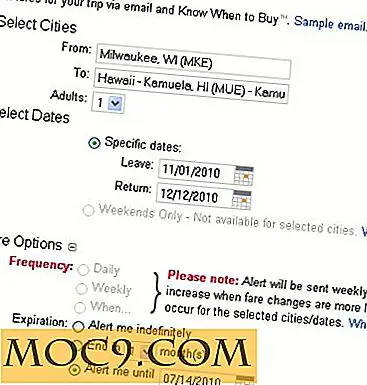


![10 trò chơi hàng đầu trên Linux [Trò chơi điện tử]](http://moc9.com/img/gaming-aarmy-screenshot1.jpg)